Visio背景网格线的开启与关闭
1、如图所示,是我们打开的一个背景不含网格线的Viso界面

2、【1】接下来,分享如何开启背景网格线。
注:下述步骤中,英文后的括号内容代表与英文对应的中文名称。例如:View(视图)代表“View”对应的中文版本中的名字为“视图”。
3、选择菜单栏中的”View(视图)”栏,如图所示
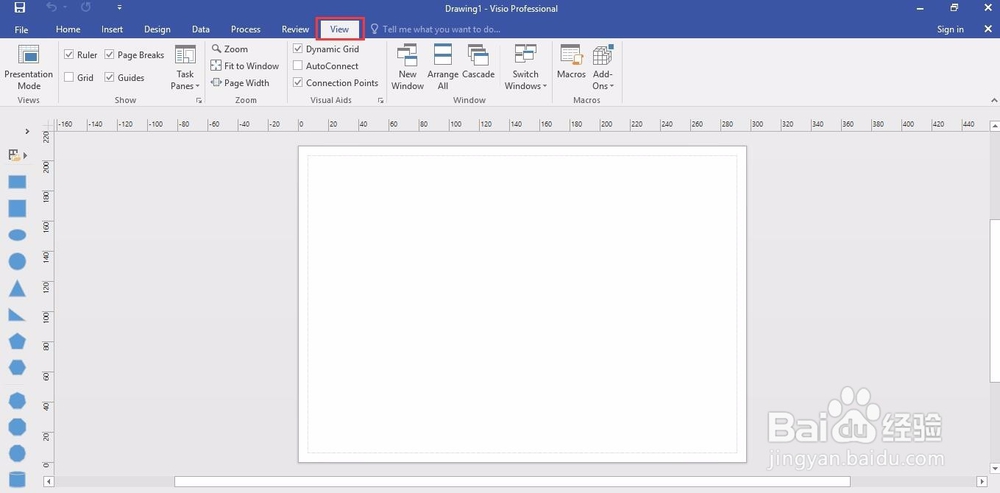
4、在“View(视图)”栏下找到“Grid(网格)”复选框,如图所示

5、点击“Grid(网格)”前的复选酱侧框,此时会出现一个“✔”,同时可以观察到背景出现了网格线,如图所示。
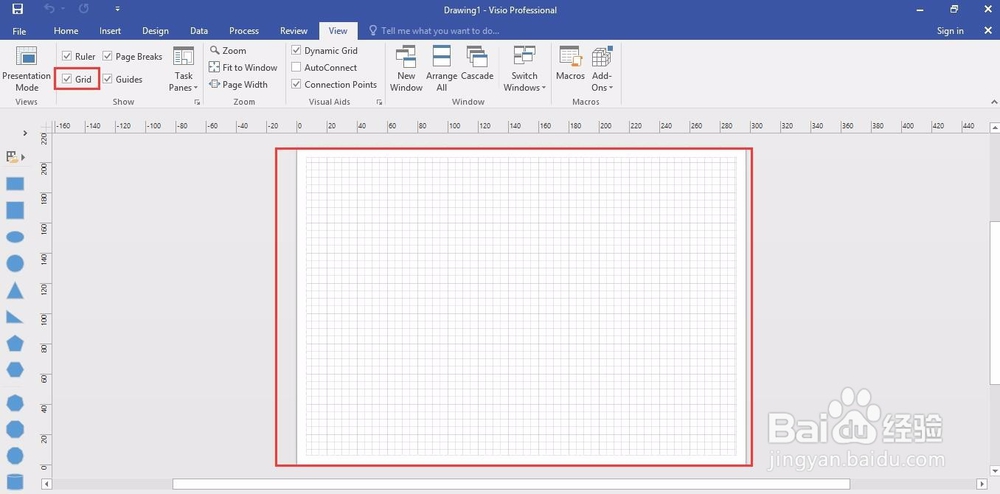
6、【2】背景网格线的驾返珠关闭:与网格线的开启相反,在“销荡Grid(网格)”前复选框处点击一下,去掉“✔”即可关闭背景网格线。
声明:本网站引用、摘录或转载内容仅供网站访问者交流或参考,不代表本站立场,如存在版权或非法内容,请联系站长删除,联系邮箱:site.kefu@qq.com。
阅读量:184
阅读量:32
阅读量:82
阅读量:73
阅读量:161